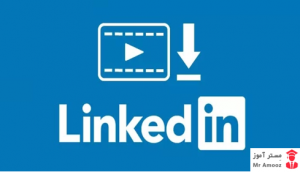روش ساخت اکانت پی پال
سیستم های پرداخت بسیاری در سراسر جهان وجود دارند اما یکی از محبوب ترین و مشهورترین آنها پی پال (PayPal) است. در این سیستم پرداخت امن و جهانی می توانید اطلاعات حساب خود را وارد نمایید و برای هر بار پرداخت، بدون نیاز به وارد کردن دوباره آنها، عملیات پرداخت را انجام دهید. با مستر آموز همراه باشید تا روش های ساخت اکانت پی پال را به شما آموزش دهیم.
آموزش ساخت حساب PayPal در ایران
پی پال یک سیستم انتقال وجه اینترنتی محسوب می شود و شما می توانید حساب های خود را در هر جای دنیا شارژ کنید یا پول خود را انتقال دهید. این اکانت که امنیت بالایی هم دارد، با یکبار ثبت نام و وارد کردن اطلاعات حساب کاربری به شما مجوز شارژ حساب ها یا انتقال وجه را می دهد. اما ابتدا باید در آن عضو شوید. با ما همراه باشید تا روش عضویت در پی پال را به شما نشان دهیم.
ساخت حساب پی پال
ساخت حساب کاربری از دو روش وب سایت و همچنین اپلیکیشن آن امکان پذیر است. برای این منظور به وب سایت یا اپلیکیشن آن مراجعه کنید و در صورت نیاز از تغییر دهنده آی پی استفاده نمایید.
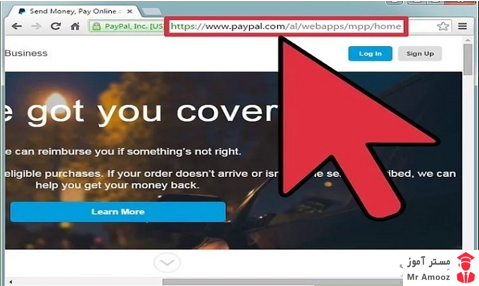
پس از ورود به وب سایت یا اپلیکیشن، برای ایجاد یک حساب کاربری باید گزینه sign up free یا sign up را انتخاب نمایید. برای ساخت یک اکانت کاربری تجاری دو روش وجود دارد. حساب کاربری استاندارد و رایگان؛ اکانت غیر رایگان که هزینه آن سی دلار در ماه است. اکانت 30 دلاری دسترسی کامل به شما می دهد.
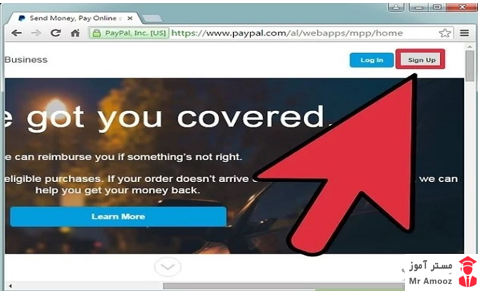
در صفحه جدیدی با سه گزینه روبرو می شوید که گزینه اول برای آدرس ایمیل، گزینه دوم و سوم برای ساخت رمز عبور و تکرار این رمز است. باتوجه به اینکه این اکانت اطلاعات حساب شما را دارد از رمز عبور های قوی استفاده نمایید.
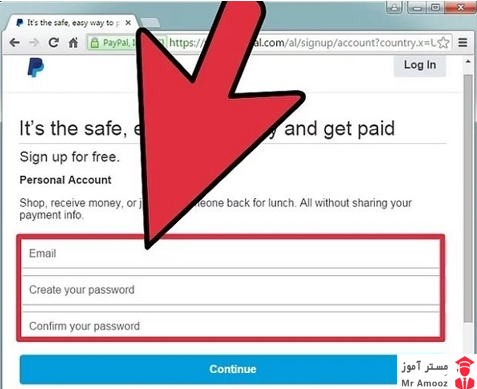
پس از کلیک بر روی گزینه continue، به مرحله اطلاعات شخصی می رسیم. گزینه های این قسمت به ترتیب عبارتند از: نام، نام خانوادگی،آدرس محل زندگی، شهر، ایالت یا استان و شماره تلفن همراه. پس از وارد نمودن اطلاعات خواسته شده باید تیک گزینه تایید قوانین را بزنید و به مرحله بعدی بروید. پیشنهاد می کنیم که اطلاعات خواسته شده اعم از آدرس و نام های مختلف را به طور دقیق وارد نمایید تا به مشکلی از طرف وب سایت بر نخورید.
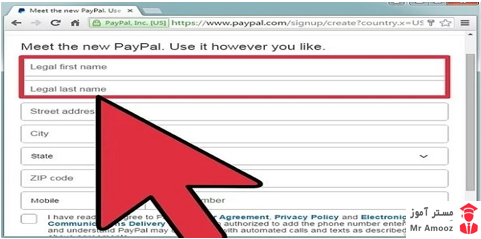
مرحله بعدی این وب سایت به صورت اختیاری است و می تواند بعدا هم انجام شود. در صورتی که قصد ندارید این مرحله را انجام دهید گزینه I’d rather link my bank first را انتخاب کنید تا به مرحله بعدی بروید.

اگر قصد دریافت پول از طریق پی پال را دارید، اطلاعات حساب بانکی خارج از کشور خود را می توانید وارد نمایید که البته این گزینه هم فعلا به صورت آپشن لحاظ شده است. در صورتی که قصد گذشتن از این مرحله را دارید، گزینه I’d rather link my bank first را بزنید.
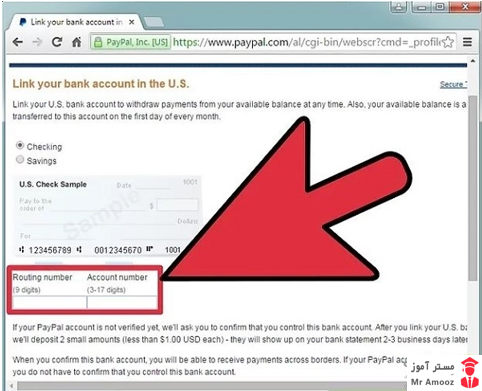
مرحله بعدی شما پس از خواندن توضیحات نوشته شده، انتخاب گزینه Apply now است. اگر از ساخت اکانت منصرف شدید گزینه No Thanks را انتخاب نمایید.
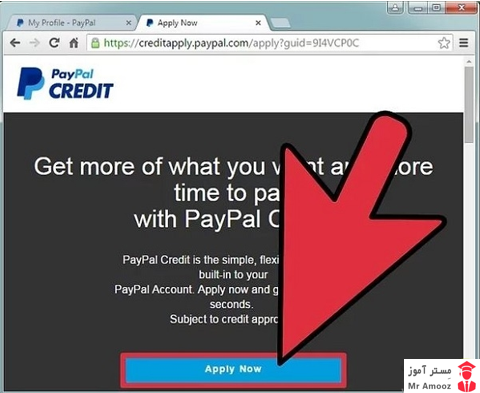
تایید کردن اکانت ساخته شده
پس از ساخت اکانت پی پال باید آن را تایید کنید. ابتدا به ایمیل وارد شده در قسمت اول بخش قبل بروید و گزینه Yes, this is my email را بزنید تا آدرس ایمیل شما تایید شود. در صورت مشاهده نشدن ایمیل تایید پی پال، اسپم را هم چک کنید. در صورتی که در اسپم نیز نبود، گزینه ارسال دوباره ایمیل در عضویت پی پال را انتخاب نمایید تا ایمیل دوباره ارسال شود.
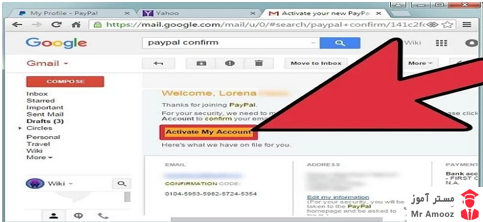
بعد از اینکه ایمیل خود را تایید کردید، نوبت به وارد کردن اطلاعات حساب بانکی می رسد. برای تبادلات مالی از طریق ایمیل نیاز است که این حساب بانکی را به ایمیل خود پیوند دهید. برای این منظور link a bank را در صفحه account summary انتخاب نمایید. اگر بانک مورد نظر شما در لیست بانک های پی پال باشد، لینک کردن اکانت بانک به ایمیل بسیار راحت است اما در صورت عدم وجود بانک باید شماره حساب و کد رهگیری آن را به طور کامل وارد نماید.
این تایید ممکن است دو روز طول بکشد. نحوه تایید توسط پی پال به این صورت است که دو سپرده کمتر از یک دلاز در حساب شما قرار می دهد. شما باید اطلاعات این دو سپرده را در وب سایت وارد نمایید تا مشخص شود صاحب حساب شما هستید.
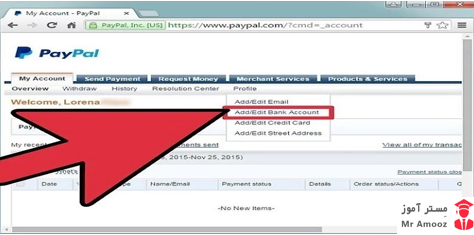
از این پس شما می توانید مدیریت کارت های اعتباری خود را از این طریق انجام دهید. برای متصل کردن کارت اعتباری به این حساب نیز می توانید با انتخاب گزینه Link a card در صفحه Summary این کار را انجام دهید. پس از وارد کردن کارت اعتباری نیاز به تایید آن دارید که اطلاعاتی همچون شماره کارت، تاریخ انقضا و کد امنیتی مورد نیاز است. اکانت پی پال از مسترکارت، ویزا و آمریکن اکسپرس و دیگر حساب های اعتباری پشتیبانی می کند.
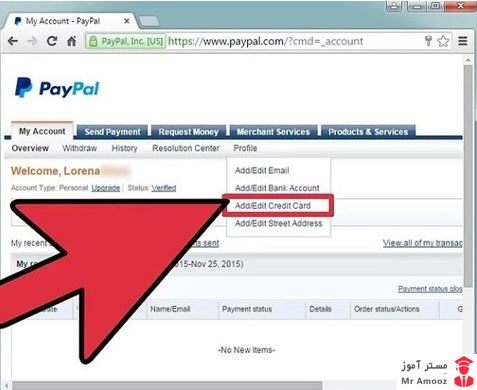
تغییر نوع حساب کاربری در PayPal
همانطور که ذکر شد دو نوع حساب کاربری شخصی و تجاری می توان در پی پال ایجاد نمود. نوع شخصی برای تبادلات مالی بین شخص و دوستان و آشنایان است و نوع دوم آن برای کسب و کار استفاده می شود. برای تبدیل حساب تجاری به شخصی می توانید اقدام کنید که روش تبدیل آن به صورت زیر است:
۱- ابتدا به حساب کاربری خود در پی پال وارد شوید.
۲- به سربرگ Email رفته و روی My Account کلیک کنید.
۳- Changing The Account Type را انتخاب نمایید.
۴- گزینه Downgrade My Account را برای موضوع پیام انتخاب کنید.
۵- در بخش متن، باید در خواست خود مبنی علت تغییر نوع حساب کاربری را بنویسید.
۶- روی دکمه Submit button کلیک کنید.
پس از طی شدن مراحل فوق چند روزی طول می کشد که این کار صورت بگیرد. نتیجه آن به ایمیل شما ارسال می شود.